如何在 Windows 11 上安裝和設置 Cortana
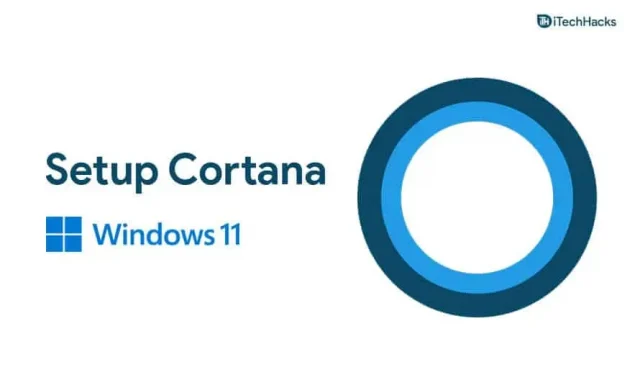
Cortana 是 Windows 提供的虛擬助手。它首次出現在Windows 10中,作為Windows用戶的助手,幫助他們完成基本任務。但是,在 Windows 11 中,它默認處於禁用狀態。與 Windows 10 不同,默認情況下,您在 Windows 11 上不會獲得 Cortana。要使用它,您必須重新啟用它或將其安裝在 Windows 11 設備上。如果您正在尋找如何在 Windows 11 上安裝 Cortana,那麼您來對地方了。
在 Windows 11 中設置 Cortana
在本文中,我們將討論如何在 Windows 11 上安裝 Cortana。
在 Windows 11 上安裝 Cortana
Cortana 並未排除在 Windows 11 之外,但默認情況下處於禁用狀態。因此,您必須重新啟用它才能在您的系統上使用它。
- 按鍵盤上的Windows 鍵,然後從“開始”菜單中搜索 Cortana。
- 您將在搜索結果中看到 Cortana 應用程序。打開它。
- 現在系統將提示您登錄 Cortana。單擊 “登錄”並使用您的 Microsoft 帳戶登錄。
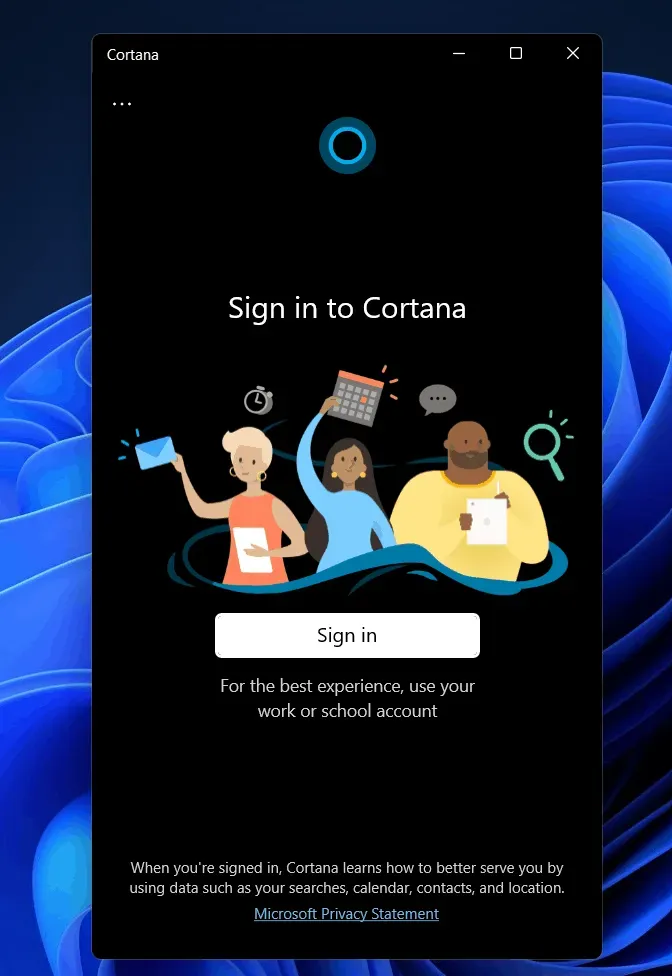
- 然後 Cortana 會詢問您的應用程序許可。單擊 接受並繼續。
- 這將設置 Cortana,您將能夠在 Windows 11 上使用它。
- 如果您想用語音控制它,則必須啟用 語音激活。
- 單擊 Cortana 窗口左上角的三個省略號 ,然後單擊“語音激活”。
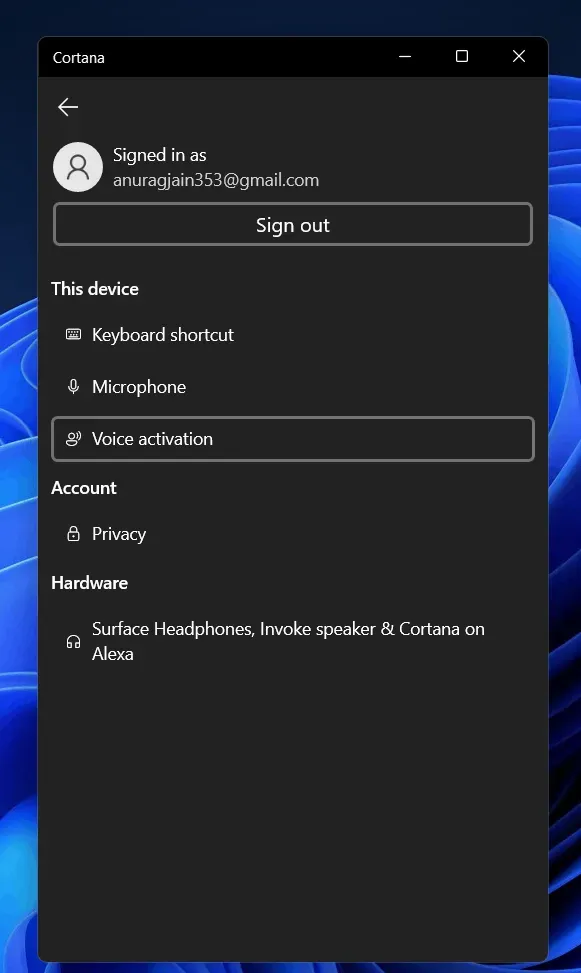
- 它會要求您授予語音權限。單擊 語音激活隱私設置。
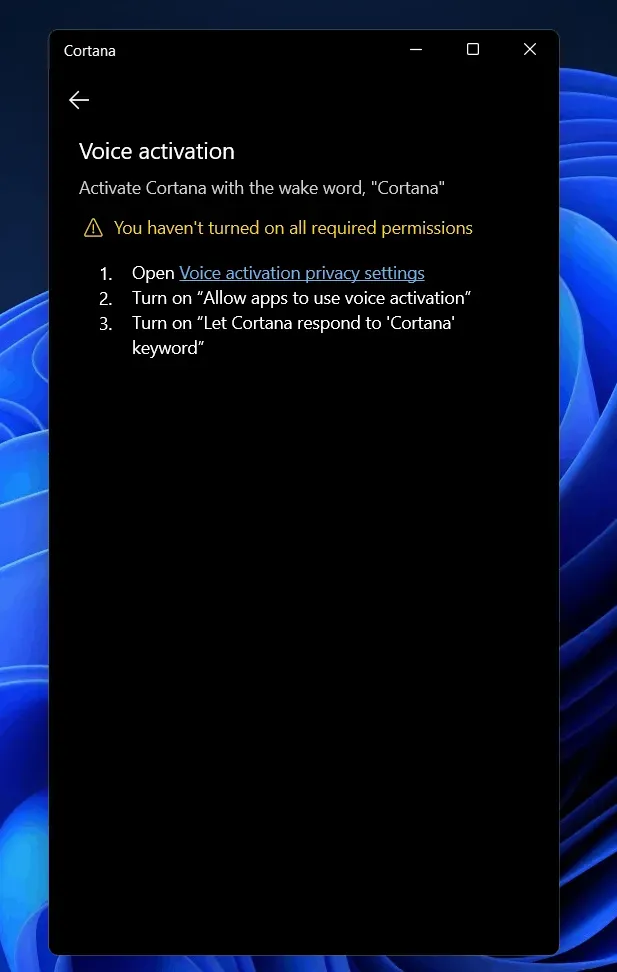
- 您將被帶到設置應用程序中的語音激活部分。向下滾動此處找到 Cortana。
- 現在打開允許 Cortana 響應 “Cortana”關鍵字切換。打開此開關後,您可以通過語音命令訪問語音助手。
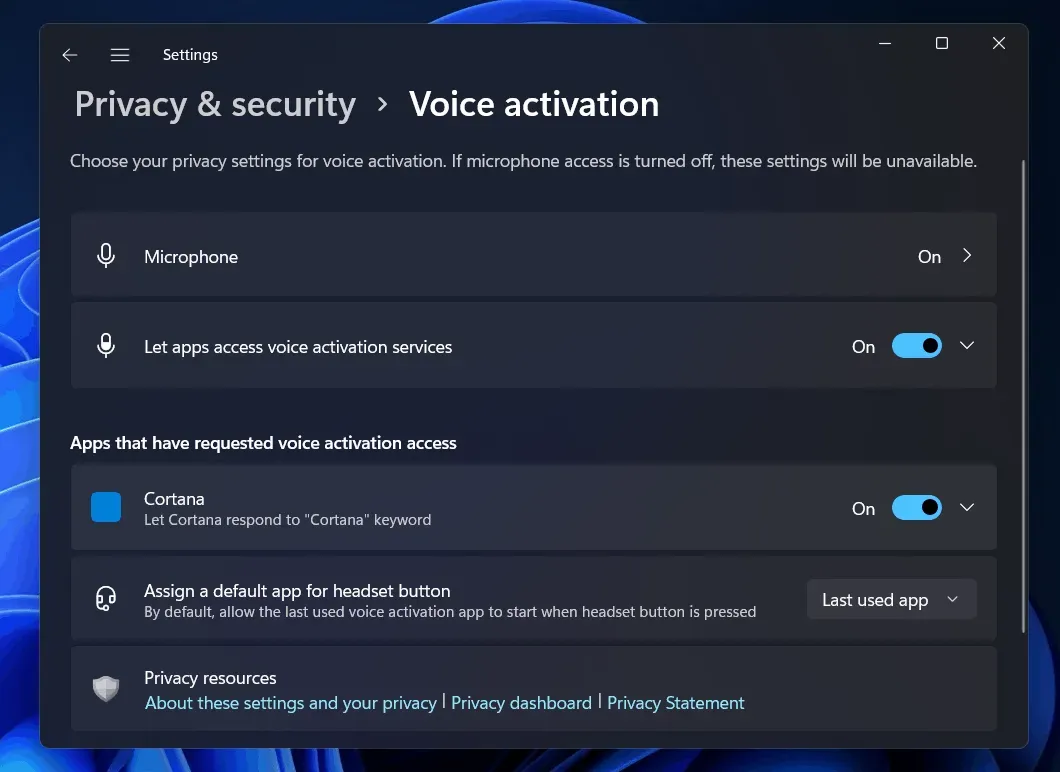
如何在 Windows 11 中使用 Cortana
如果您在第二步中提到的搜索結果中沒有找到 Cortana 應用,請按照以下步驟操作:
- 從 “開始”菜單中, 找到 Microsoft Store 並將其打開。
- 在 Microsoft Store 中搜索 Cortana。單擊出現的第一個選項。
- 現在單擊 “獲取/安裝”。這將在您的計算機上下載並安裝 Cortana。
- 安裝 Cortana 後,關閉 Microsoft Store。
- 從 “開始”菜單中搜索 Cortana 並將其打開。現在您需要進行設置。按照上述步驟設置 Cortana 並隨時訪問它。
最後的話
Cortana 並未從 Windows 11 中消失,但默認情況下處於禁用狀態。如果要使用它,必須先激活它。您可以按照本文中描述的方法來執行此操作。如果 Cortana 在您的電腦上不可用或者已被卸載,我們已經介紹瞭如何重新安裝它。如果您在任何階段遇到困難,請告訴我們。



發佈留言